Ahora que llega el buen tiempo, comienza la época por excelencia para la celebración de reuniones con familia y amigos. Y un dispositivo que podemos tener en casa para amenizar esas fiestas con música o vídeos por muy poco dinero es el Chromecast.
Podemos usar el pequeño dongle de Google para enviar contenido a un televisor o a unos altavoces, tanto nosotros como cualquier invitado a la fiesta. Y ahora te vamos a explicar cómo puedes aprovechar el Chromecast para enviar cualquier contenido, sin depender de la aplicación de turno.

Y es que si tienes un Google Chromecast, puedes enviarle cualquier contenido y hacerlo sin tener que depender de que la aplicación desde la cual quieres transmitir ese contenido. Una gran ventaja, pues da igual si esa app es compatible o no.
Lo primero, y antes de seguir, es asegurarse que el móvil o tableta desde el cual queremos enviar contenido, estén en la misma red WiFi que el Chromecast. A partir de ahí, puedes aprovechar cualquiera de estas opciones.
Usa el mirroring
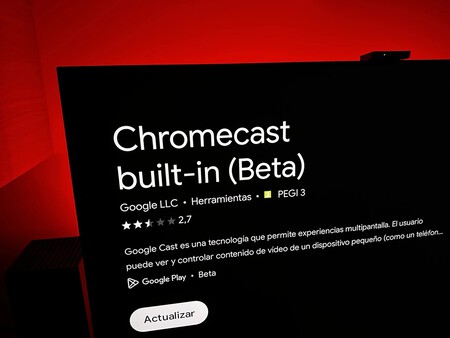
Lo más fácil es aprovechar la capacidad para reflejar la pantalla de la tableta o el móvil en el Chromecast y por lo tanto en la tele. Se trata de enviar el contenido de la pantalla del móvil y verás en el Chromecast y en la tele a la que está conectado, lo mismo que en la pantalla del móvil.
Para hacerlo sólo tendrás que abrir en tu móvil el contenido que quieras, de forma que puedes ver imágenes, series, películas o vídeos musicales sin problema. Para hacerlo usarás el sistema Google Cast presente en casi todos los móviles Android y también el Chromecast que incorporan muchas teles.
Lo más fácil es entrar en los "Ajustes" rápidos con la cortinilla de la parte superior de la pantalla y pulsar en el botón "Enviar pantalla" (o un nombre parecido) que tienen casi todas las marcas. Al hacerlo sólo queda por elegir el dispositivo al que quieres enviar contenido de la lista disponible.
Usando Google Chrome

Pero si no tienes esta opción, también puedes aprovechar la presencia de Chrome. El navegador de Google permite enviar contenido a otros dispositivos de forma muy fácil.
Tan sólo hace falta que comiences a ver en Chrome el contenido deseado y una vez lo tengas en pantalla sólo tienes que pulsar en el icono de "Google Cast" situado en la esquina superior derecha de la ventana de reproducción o desde el menú de tres puntos que tienes arriba a la derecha en Chrome.
Cómo en el caso anterior, ya sólo queda elegir el destino, en este caso el Chromecast que tienes conectado a la tele en la que quieres ver o escuchar el contenido.
Utiliza apps de terceros
Si no quieres o no puedes usar las anteriores opciones, siempre puedes tirar de aplicaciones y soluciones de terceros. Y una de las posibilidades más interesantes es la app gratuita Web Video Cast, que puedes descargar en Android a través de Google Play y en iOS a través de la App Store.
Esta app lo que hace es que el teléfono o la tableta pueda enviar contenido de cualquier tipo al Chromecast, incluso cualquier contenido que haya en Internet. Es una aplicación pero no es la única, pues puedes encontrar muchas otras similares.
Es una aplicación gratuita que tiene funciones extra si optas el pago y así, por ejemplo, acabar con los anuncios. No obstante, con la gratuita es suficiente y sólo debes buscar la dirección URL del contenido y enviarlo directamente al Chromecast, incluso aunque la web no soporte esta función de forma nativa.
En Xataka SmartHome | Cómo activar el modo invitado de tu Chromecast. Así de fácil es compartir contenido sin que sepan cual es la clave de tu Wi-Fi






